Welche externen Speichermöglichkeiten unterstützt das Galaxy S9/S9+?
Du hast verschiedene Möglichkeiten, Daten deines Smartphones extern abzuspeichern.
Micro SD-Karte
Du kannst den Speicherplatz des Galaxy S9/S9+ mithilfe einer Micro SD-Karte um bis zu 512 GB erweitern.

Wenn du die Speicherkarte in das Gerät eingelegt hast, wird das Dateiverzeichnis im Ordner Eigene Dateien, SD-Karte angezeigt.
USB-Speicher oder externe Festplatte
So verbindest du einen USB-Speicher oder eine externe Festplatte:

1. USB-Adapter (USB Typ-C)
2. USB-Speicher/Externe Festplatte
Öffne auf deinem Smartphone Einstellungen und tippe auf Cloud und Konten.
Tippe auf Smart Switch.
Wenn du Smart Switch zum ersten Mal verwendest, werden dir nun Informationen zur Datenschutzrichtlinie und den Nutzungsbedingungen angezeigt. Lese und akzeptiere diese, indem du auf Zustimmen tippst.
Bestätige auf dem folgenden Bildschirm die Zugriffsberechtigungen für Smart Switch, indem auf Starten tippst.
Tippe auf das Speicherkarten-Symbol oben rechts.
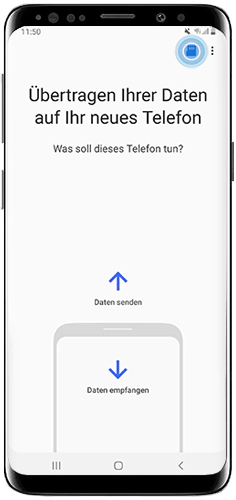
Tippe auf Sichern.
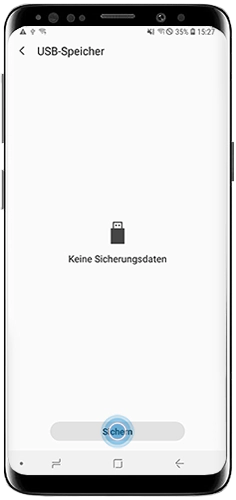
Wähle die Daten aus, die du sichern möchtest und tippe dann auf SICHERN.
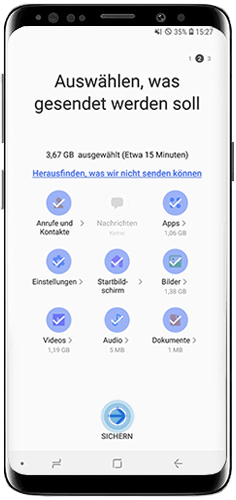
In Android 9.0 stehen dir zwei verschiedene Möglichkeiten zur Verfügung, Dateien auf ein externes Speichermedium zu übertragen.
Öffne auf deinem Smartphone Einstellungen und tippe auf Konten und Sicherung.
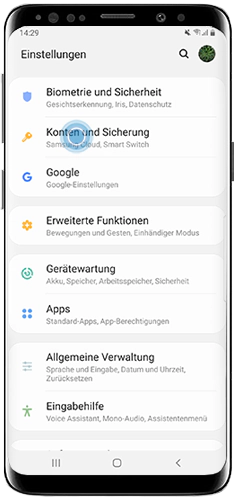
Tippe auf Smart Switch.
Wenn du Smart Switch zum ersten Mal verwendest, werden dir nun Informationen zur Datenschutzrichtlinie und den Nutzungsbedingungen angezeigt. Lese und akzeptiere diese, indem du auf Zustimmen tippst.
Bestätige auf dem folgenden Bildschirm die Zugriffsberechtigungen für Smart Switch, indem du auf Starten tippst.
Tippe auf das Speicherkarten-Symbol oben rechts.
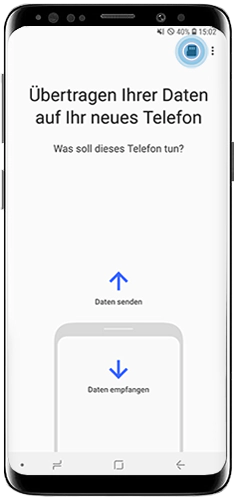
Tippe auf Sichern.
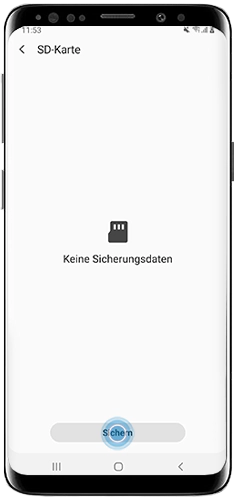
Wähle die Daten aus, die du sichern möchtest und tippe dann auf Sichern.
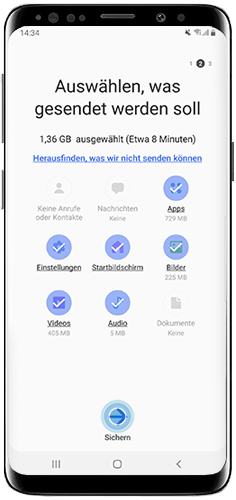
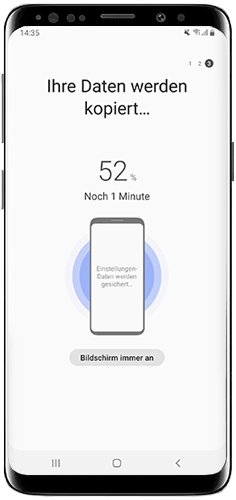
Alternativ:
Öffne die Einstellungen und tippe auf Konten und Sicherung.
Tippe auf Sichern und Wiederherstellen.
Tippe auf Externe Speicherübertragung.
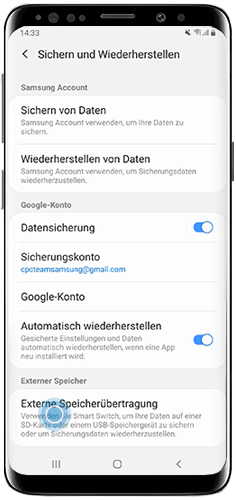
Wenn du sowohl eine SD-Karte eingelegt, als auch einen USB-Speicher oder eine externe Festplatte angeschlossen hast, wähle das von dir bevorzugte Speichermedium, in diesem Beispiel USB-Speicher.
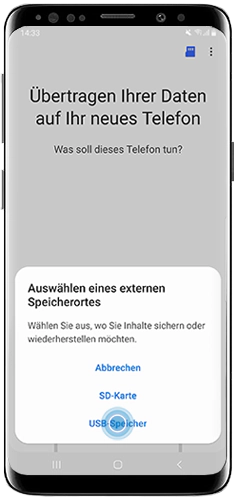
Tippen auf Sichern.
Wähle die Daten aus, die du sichern möchtest und tippe dann erneut auf Sichern.
Ein Hinweis zur Adoptable Storage Funktion: Adoptable Storage wird hauptsächlich für Geräte mit geringem internen Speicher mit dem Ziel der Kostenreduktion oder aufgrund technischer Restriktionen verwendet. Es führt dazu, dass sich eine externe Speicherkarte mit dem Gerätesystem verbindet und später ohne Einschränkungen der Gerätefunktionalität nicht mehr entfernt werden kann. Dies macht den Speicher unflexibel und kann zu Instabilitäten der Gerätefunktionalität und zu unzureichendem Schutz der gespeicherten Daten führen. Daher unterstützt das Galaxy S9/S9+ die Adoptable Storage Funktion nicht.
Danke für deine Rückmeldung
Bitte wählen Sie einen Grund aus.